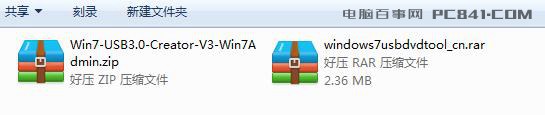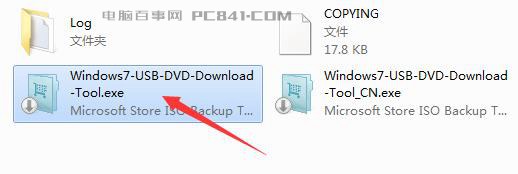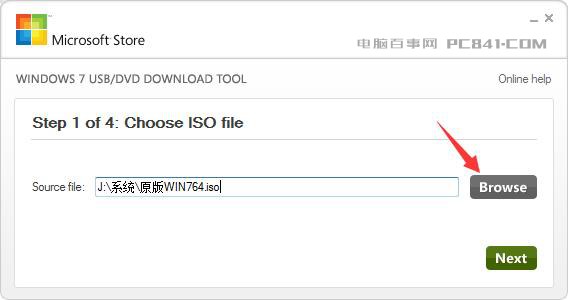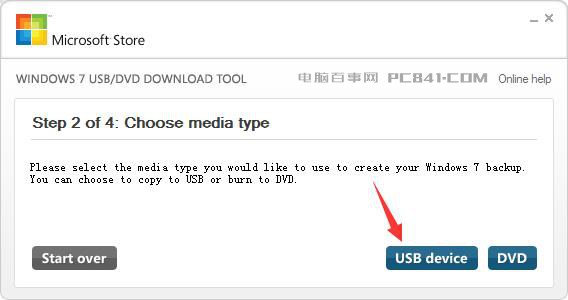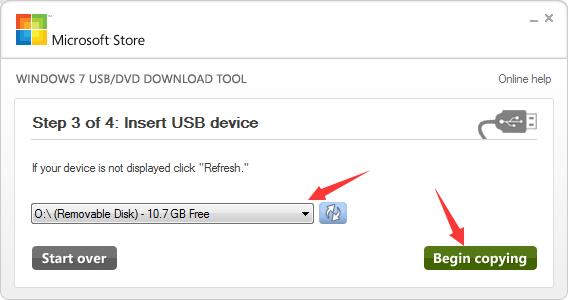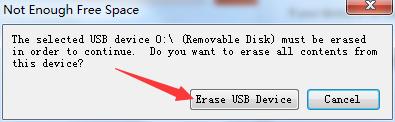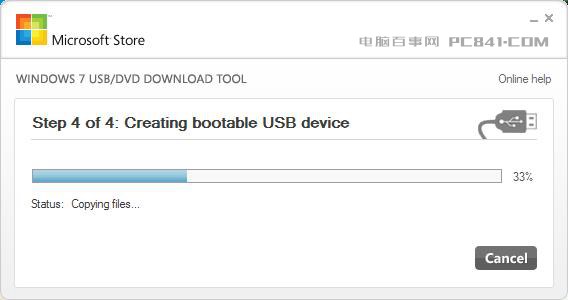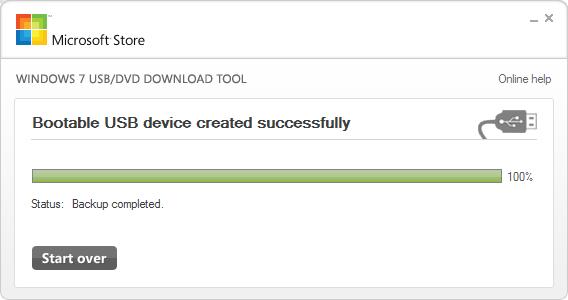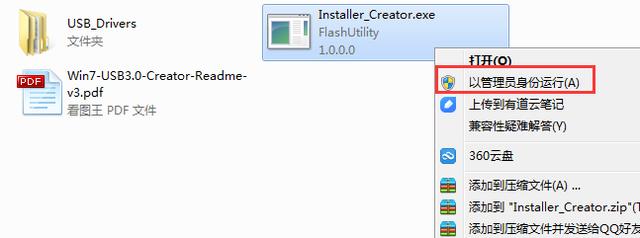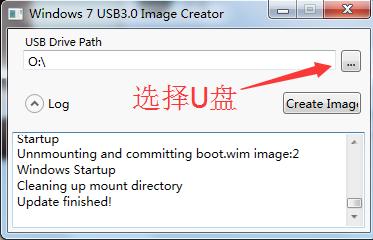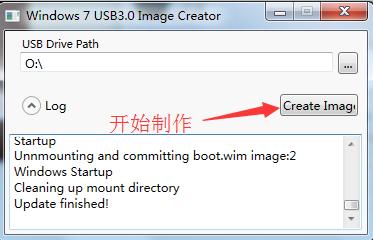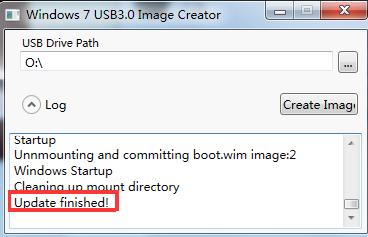|
新CPU不支持Win7怎么回事?关注电脑的朋友都知道,目前Intel六代和最新的七代CPU以及AMD全新的Ryzen处理器默认均仅支持Win10系统,而不支持Win7系统。很多网友可能还不知道这是原因造成的,下面本文会为大家提供一些方法,希望对电脑爱好者朋友有所帮助。
新CPU不支持Win7怎么回事? 其实,并不是Intel或AMD新CPU不支持Win7,而是因为Intel最新的六代(100系列)和七代(200系列)主板和AMD全新300系列主板在芯片组上采用了XHCI主控接口,当BIOS中将XHCI这一参数设置为开启时,在安装WIN7系统中途会出现键鼠失灵的情况,原因是原生Win7系统不包含USB3.0的驱动,所以无法使用U盘在USB3.0的设备上引导,因此出现默认无法通过U盘安装Win7的问题。 针对新CPU,其中主要是对于的新主板不支持Win7的问题,网上流传的解决方法也比较多,下面要说的这个方法,不能说是最简单的,但也是比较实用的。原理很简单,就是先做一个原版系统启动U盘,再将3.0驱动导入其中,这样就可以在最新的主板上安装系统了。 制作过程需要用到两个工具,它们分别是windows7usbdvdtool_cn和Win7-USB3.0-Creator-V3。另外当然还需要一个8G大小的U盘,和原版Win7 64位系统镜像。
一、首先把下载好的文件解压缩,然后打开windows7usbdvdtool_cn执行程序,按下面步骤一步一步操作,过程比较简单,我就不细说,直接上图。
二、下面这个步骤是擦除U盘,要确保U盘里面没有重要资料,才能执行此步骤。
三、这样系统U盘就制作好了,当然你可以换用软 碟通,效果一样的,接下来就是导入USB3.0驱动了,右键执行程序,点击以管理员身份运行。
四、先选择刚制作好的系统U盘,然后开始制作。
这个过程一般会持续15到20分钟,直到出现下面这个提示,导入过程才算完成。
以上新一代主板装不了Win7的解决办法,目前网上有不少类似的方法教程,如果大家想要了解其它方法,也可以继续阅读下面的相关阅读。 相关文章: 1、Ryzen不支持Win7吗?AMD Ryzen安装Win7系统方法 2、完美兼容Windows7 华硕200系主板安装Win7系统教程 3、200系主板怎么安装Win7 教你在200系主板安装Win7图文教程 4、100系列主板安装Win7教程:让Win7也能在100系列主板中安装 |